現在では、Steamゲーム実況を録画してyoutubeなどに投稿する人がたくさんいます。しかし、SteamなどのPCゲームの実況録画はキャプチャーソフトに対する要求がとても多いです。例えば、あるキャプチャーソフトはウィンドウだけで録画でき、フルスクリーンで録画できませんので、Steamゲーム画面を完全にチャプチャーできません。または、ゲーム中は全くカクつかないのですが、Steamゲーム実況の録画はカクつきます。
Steam自体には録画機能が搭載されていませんので、この記事では、皆さんがPCでSteamなどのゲーム実況を完璧に録画できるために、Windows10にも対応できるキャプチャーソフトとゲーム画面をキャプチャーする方法を紹介します。
Steamゲームを録画できる「VideoSolo スクリーン録画」のメリット

今回は、「VideoSolo スクリーン録画」というWindows10で使えて、Steamゲーム実況を録画する高性能アプリをお勧めしたいです。PCのSteamゲーム実況キャプチャーソフトとして、 「VideoSolo スクリーン録画」 は以下の素晴らしい特徴があります。
1、ゲーム録画に優れたパフォーマンス
Steamゲームのハイライトを HD品質 で記録したりシェアしたりできる優れたゲーム実況キャプチャーソフトとして、 60FPS でビデオを保存できます。また、GPUアクセラレーション技術のおかげで、Steamなどのゲーム実況の録画過程は迅速かつ効率的になり、遅延は起こらずスムーズな動画が得られます。
2、便利な機能(録画範囲、音声、ウェブカメラ、スクリーンショット、編集)
「VideoSolo スクリーン録画」 では、自分で録画範囲を設定する必要がなし、録画したいSteamゲームを選択したら、ソフトが自動的に録画範囲を分析できます。Steamゲーム実況の録画範囲にスクリーンショットも高画質で撮られます。それに、ゲーム音声とマイク音声を同期に収録できます。ウェブカメラを有効にすると、Steamゲームプレーヤーの様子も一緒に録画できます。また、リアルタイムで描き、注釈追加、ハイライトなどの編集機能も搭載していて、需要によって利用すればいいです。
3、ホットキーを設定できる
ホットキーを設定する場合、指をキーボードに押すだけでSteamゲーム実況の録画を開始、停止、スナップショットできますので、ゲームをしながらも、気軽く録画を同時に進行できます。
4、使い方が超カンタン!初心者でも手軽にSteamゲームを録画できます!
PCでSteamのゲーム実況を録画する方法
1、「VideoSolo スクリーン録画」を起動する
PCで 「VideoSolo スクリーン録画」 を起動してから、Steamのゲーム実況を録画するには、 「ゲーム録画」 を選択します。
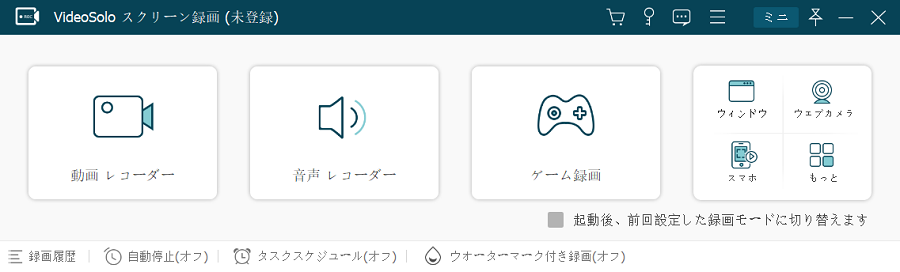
2、録画したいSteamゲームを選択する
そして、以下の画面に入ります。 「ゲームを選択」 をクリックし、録画したいSteamゲームを選択したら、ソフトは自動的に録画範囲を分析してゲーム画面を完全にキャプチャーします。
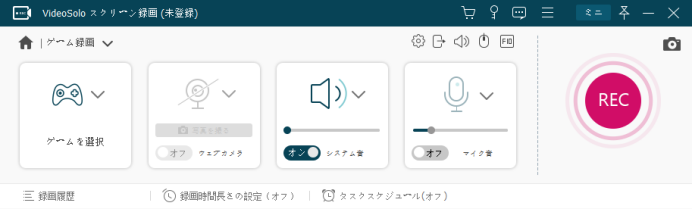
3、需要によってSteamゲーム実況録画に色々設定する
音声を 「オン」 に設定した場合、内蔵マイクか、入力端子を通じて、Steamゲームの音声とプレイヤーの解説を録画できます。メニューで録音の音量をスライドで調整できます。
また、 「環境設定」 で色々な設定が提供されていますので、Steamゲーム実況録画に需要な設定を行いましょう。
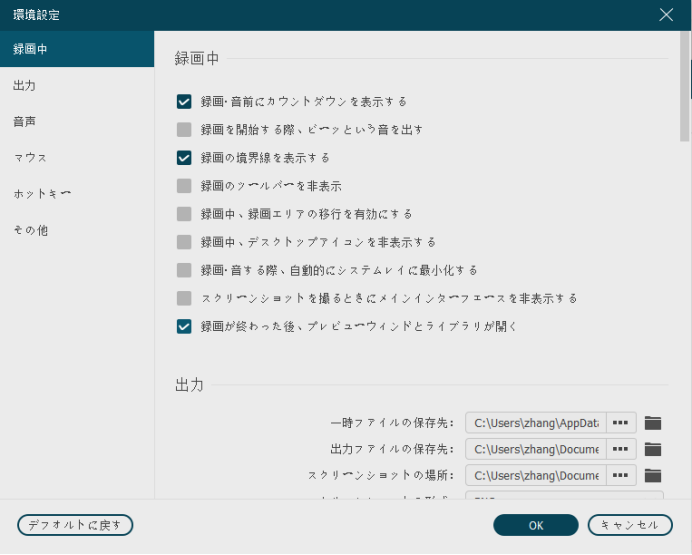
4、Steamゲーム実況の録画を開始・停止
準備が出来たら、 「REC」 をクリックするか、設定したホットキーを押すか、Steamゲーム実況の録画を開始・停止します。
Steamゲーム実況の録画を終了したら、 「ビデオを保存」 でキャプチャーした動画を保存します。
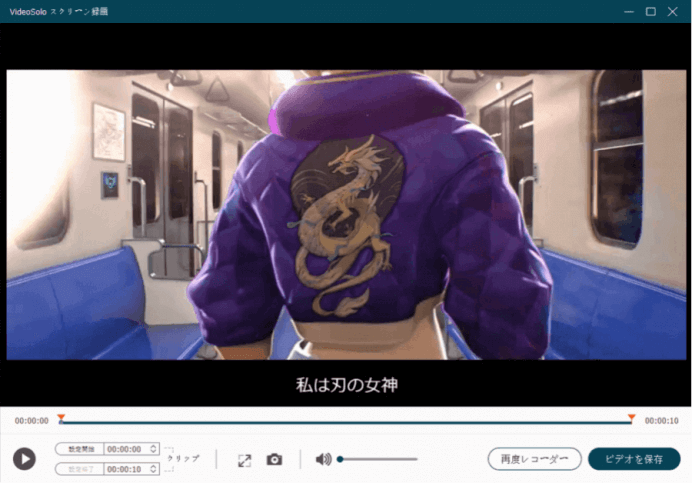
これでPCでSteamゲーム実況を録画することが出来ました。 「VideoSolo スクリーン録画」 というキャプチャーソフトを使って、Steamゲーム実況を完璧に録画できる以外に、Steamのブロードキャストを録画、動画撮影なども行えます。しかもSteamなどのゲーム動画の撮り方は非常に簡単で、初心者でも手軽にゲーム実況を録画できます!それに、自分のSteamゲーム画面をキャプチャーできるだけでなく、Twitchなどの配信サイトで他人のゲームの生放送も録画して保存できます。皆さんはぜひ 「VideoSolo スクリーン録画」 を使ってみてくださいね!




 wpDiscuz
wpDiscuz